การลงทะเบียนระบบของระบบปฏิบัติการ Windows ทุกรุ่นเป็นหนึ่งในเครื่องมือการจัดการคอมพิวเตอร์หลัก เครื่องมือมาตรฐานสำหรับการทำงานกับรีจิสทรีคือยูทิลิตี้ regedit.exe
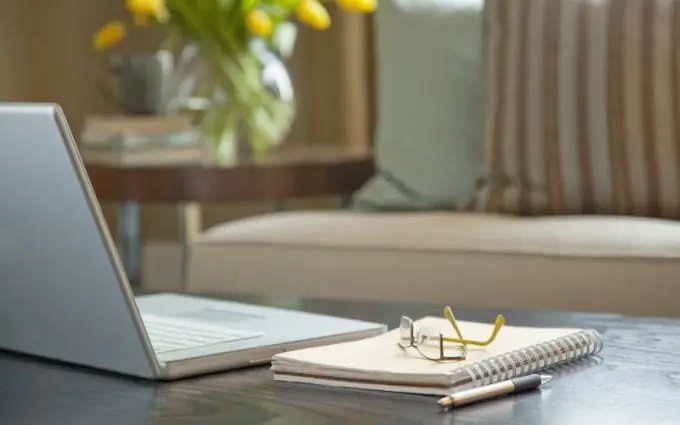
คำแนะนำ
ขั้นตอนที่ 1
เข้าถึงเครื่องมือหลักสำหรับจัดการรีจิสทรีของระบบ Windows ในการดำเนินการนี้ ให้เรียกเมนูหลักโดยคลิกปุ่ม "เริ่ม" และไปที่กล่องโต้ตอบ "เรียกใช้" พิมพ์ gpedit.msc ในบรรทัด "เปิด" และยืนยันการเปิดตัวยูทิลิตี้ Group Policy Editor โดยคลิกตกลง ขยายลิงก์ User Configuration และไปที่ส่วน Administrative Templates ขยายโหนด "ระบบ" โดยดับเบิลคลิกและเปิดนโยบาย "ทำให้เครื่องมือแก้ไขรีจิสทรีไม่พร้อมใช้งาน" ด้วยการดับเบิลคลิก ใช้ช่องทำเครื่องหมายในบรรทัด "ไม่ได้กำหนดค่า" และบันทึกการเปลี่ยนแปลงที่ทำโดยคลิกปุ่ม "นำไปใช้" ยืนยันการดำเนินการของการกระทำที่เลือกโดยคลิกปุ่มตกลง
ขั้นตอนที่ 2
เรียกใช้เครื่องมือ Registry Editor ในการดำเนินการนี้ ให้กลับไปที่เมนูหลัก "เริ่ม" และไปที่กล่องโต้ตอบ "เรียกใช้" อีกครั้ง พิมพ์ regedit ในบรรทัด "เปิด" และยืนยันการเปิดตัวยูทิลิตี้โดยคลิกปุ่มตกลง
ขั้นตอนที่ 3
ใช้กลไกการค้นหามาตรฐานสำหรับไฟล์รีจิสตรีที่ต้องการ ในการดำเนินการนี้ ให้ใช้คำสั่ง "ค้นหา" ในเมนูยูทิลิตี้ regedit.exe โปรดทราบว่าเมื่อคุณเรียกเมนูบริบทของรีจิสตรีคีย์โดยคลิกปุ่มขวาของเมาส์ ตัวเลือกต่อไปนี้จะสามารถใช้ได้: - ขยาย; - สร้าง; - ค้นหา; - ลบ; - เปลี่ยนชื่อ
ขั้นตอนที่ 4
ทำความคุ้นเคยกับโครงสร้างของรีจิสตรีคีย์รูทเพื่อให้ค้นหาไฟล์ที่ต้องการได้ง่ายขึ้น: - HKEY_CLASSES_ROOT หรือ HKCR - การเชื่อมโยงแอปพลิเคชันและนามสกุลไฟล์ - HKEY_CURRENT_USER หรือ HKCU - การตั้งค่าสำหรับผู้ใช้ปัจจุบัน - HKEY_LOCAL_MACHINE หรือ HKLM - การกำหนดค่าระบบทั่วไป - HKEYKEY_USERS - HKEYKEY_USER - การตั้งค่าสำหรับผู้ใช้ทั้งหมด - HKEY_CURRENT_CONFIG หรือ HKCC - การตั้งค่าสำหรับโปรไฟล์ฮาร์ดแวร์นี้ สาขาสุดท้ายไม่ใช่ส่วนที่สมบูรณ์ของการลงทะเบียนระบบ แต่เป็นลิงก์ไปยังส่วนโปรไฟล์ ใน HKLM

